Cum să flash ROM-uri personalizate pe Android cu TWRP
Unul dintre cele mai mari beneficii de a avea un Android rootat dispozitivul este capacitatea de a instala un ROM personalizat. ROM-urile Android sunt pur și simplu versiuni alternative de Android, unele conținând aplicații diferite în mod implicit, în timp ce altele conțin nuclee modificate.
Aproape toate ROM-urile includ funcții care nu sunt disponibile de la producătorul dispozitivului dvs. și oferă, de asemenea, a tablă goală pentru a vă construi sistemul, complet fără bloatware inutile și aplicații pe care nu le puteți instalare. Iată cum să flashați un dispozitiv Android pentru a vă personaliza cu adevărat software-ul.
Înainte de a începe, susține totul. Acest proces vă va șterge mesajele text, contactele, setările și aproape orice altceva. Fișierele de pe dispozitiv ar trebui să rămână, dar este o idee bună să le faceți oricum o copie de rezervă.
ROM-urile Android sunt flashate printr-un utilitar de recuperare a sistemului. Cel mai popular utilitar de recuperare este în prezent TWRP, o opțiune excelentă cu o interfață simplă și suport pentru ecran tactil. Înainte să mergi mai departe,
Acum că aveți TWRP instalat, este timpul să căutați un ROM. Dacă nu știți pe care să alegeți, LineageOS este un loc fantastic pentru a începe. Îndreptați-vă spre Pagina de descărcare LineageOS fie pe desktop, fie în browserul dispozitivului Android.

Dacă alegeți să descărcați pe desktop, va trebui să transferați acest fișier și celelalte pe telefon.
Găsiți producătorul dispozitivului dvs.
- Pe desktop: în meniul din stânga ferestrei.
- Pe mobil: atingeți trei rânduri în partea de sus a ferestrei pentru a dezvălui panoul lateral.

Meniul se va extinde pentru a vă afișa modelele de dispozitive disponibile. Găsiți și selectați dispozitivul dvs.
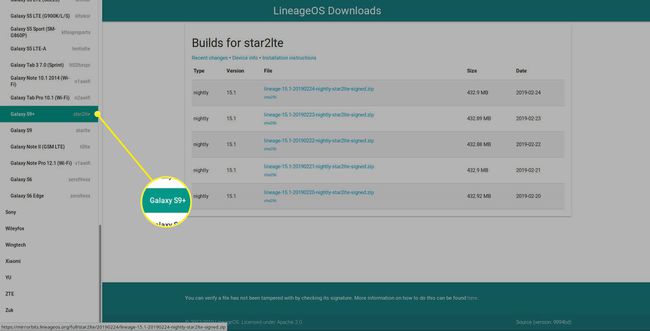
După ce selectați un model, vi se va prezenta o listă cu versiunile disponibile pentru dispozitivul respectiv. Selectați-l pe cel mai recent și descărcați-l.
Nu despachetați fișierul ZIP. TWRP instalează arhiva arhivată.
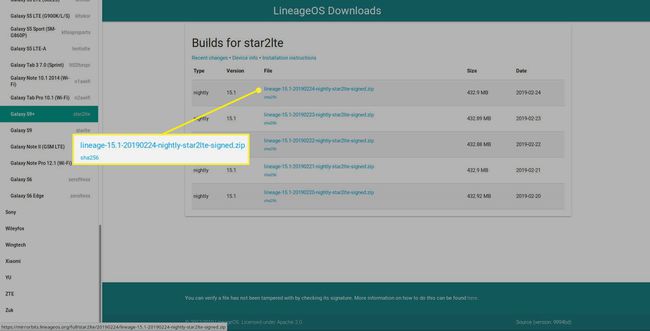
Veți avea nevoie de Google Apps (GApps), care nu vine cu LineageOS sau orice ROM și trebuie instalat separat. Mai întâi, du-te la Deschideți proiectul GApps, care oferă tot ce aveți nevoie într-un fișier ZIP convenabil pe care îl puteți instala cu TWRP.

Selectați platforma pe care se bazează dispozitivul dvs. Dacă utilizați un dispozitiv Android realizat în ultimii cinci ani sau cam asa ceva, selectați ARM64, deoarece probabil este alegerea potrivită.
Pentru a fi sigur că alegeți platforma potrivită, accesați LineageOS Wiki și căutați dispozitivul dvs. Arhitectura va fi listată sub imaginea dispozitivului dvs.

Selectați versiunea Android pe care intenționați să o instalați. Tabelul de mai jos vă va arăta versiunile de Android așa cum corespund cu LineageOS.
| versiuni Android | ||
|---|---|---|
| Versiunea Android | Versiunea LineageOS | Nume de cod Android |
| 10.0 | 17 | Android 10 |
| 9.0 | 16 | Plăcintă |
| 8.1 | 15.1 | Oreo |
| 8.0 | 15 | Oreo |
| 7.1 | 14.1 | Nuga |
| 6.0 | 13 | Bezea |
Selectați dimensiunea pachetului pe care doriți să îl descărcați. Dacă nu sunteți familiarizat cu acest lucru, selectați Stoc pentru a obține experiența implicită Android. Dacă doriți minimul necesar pentru a avea acces la magazinul Google Play, selectați Pico.
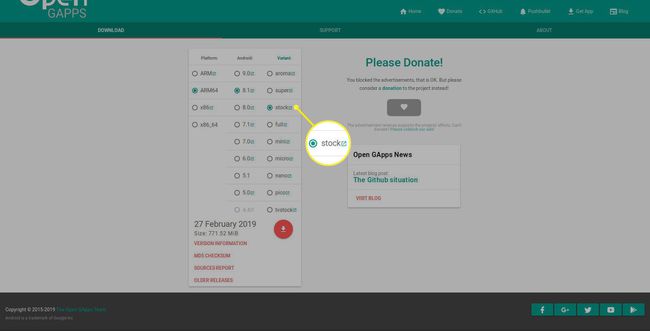
Când aveți totul în ordine, selectați descărcare roșie pictograma pentru a începe descărcarea.

Opțional: Dacă intenționați să vă înrădăcinați din nou dispozitivul, puteți utiliza Magisk pentru a gestiona permisiunile de root. Dacă nu sunteți familiarizat, Magisk este un instrument puternic pentru a vă roota dispozitivul și a gestiona ce aplicații au acces root. Du-te la Pagina Magisk Github și descărcați cea mai recentă versiune de fișier ZIP.
Dacă ați descărcat totul de pe desktop, transferați totul pe dispozitivul dvs. acum. Puteți face acest lucru prin USB, Wi-Fi sau oricum vă simțiți cel mai confortabil. Puneți toate fișierele într-un loc unde nu veți avea probleme în a le găsi.
Dacă ați făcut totul de pe dispozitivul dvs. Android, puteți sări peste acest pas.
Va trebui să reporniți dispozitivul în recuperare. Căutați dispozitivul dvs. în LineageOS Wiki și uită-te sub Moduri speciale de pornire antet pentru a găsi combinația de butoane de care trebuie să reporniți în recuperare.
Opriți dispozitivul complet, apoi țineți apăsată combinația de taste în timpul pornirii pentru a intra în recuperare.
Dispozitivul dvs. va porni într-un ecran care arată mascota Android întinsă. Utilizați comenzile de volum pentru a parcurge lista de opțiuni de pornire până la atingerea dvs Mod de recuperare. Selectează putere cheie pentru a porni în TWRP.
Dispozitivul dvs. va dura câteva secunde înainte de a ajunge în ecranul de pornire TWRP. Veți vedea o listă de opțiuni disponibile în două coloane. Selectați Sterge.
În partea de jos, glisați cursorul spre dreapta pentru a efectua o resetare din fabrică.
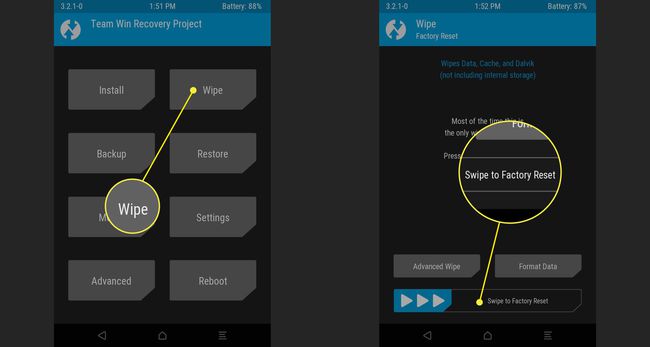
După resetare, selectați Înapoi a reveni la Sterge ecran, apoi selectați săgeată înapoi a se intoarce acasa.
Acum, selectează Instalare pe pagina de start a TWRP.

În ecranul Instalare, sperăm că veți vedea fișierele ZIP listate. În caz contrar, utilizați navigatorul de fișiere din secțiunea de sus a ecranului pentru a le localiza. Oricum, selectați mai întâi ROM-ul LineageOS.
TWRP vă va duce la un ecran care vă va anunța că v-ați adăugat ROM-ul la coadă pentru a intermite. Selectați Adăugați mai multe fermoare.
Înapoi pe Instalare ecran, apoi selectați zip Open GApps. Veți ajunge la același tip de ecran ca atunci când ați adăugat ROM-ul.
Dacă ați ales să includeți Magisk, selectați Adăugați mai multe fermoare si adauga-l. Dacă nu, mergi înainte și Glisați pentru a confirma blițul.
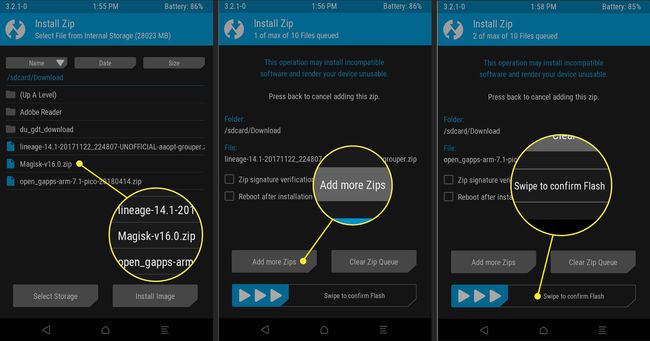
TWRP va intra în acțiune, afișând fișierele ZIP în ordine. În funcție de dispozitivul dvs., acest lucru poate dura ceva timp, așa că aveți răbdare.
Când s-a terminat, selectați Sistem de repornire.

Înainte ca dispozitivul să repornească, TWRP vă va cere să instalați aplicația asociată. Glisați pentru a instala și asta.
Va dura ceva mai mult pentru ca dispozitivul să repornească complet de această dată, deoarece configurează totul de la zero. Odată ce o face, va trebui să parcurgeți din nou întregul proces de configurare a dispozitivului nou, inclusiv conectarea la contul dvs. Google.
Dispozitivul dvs. ar trebui să ruleze acum un ROM Android personalizat.
